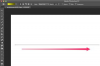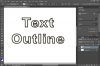העבר אימייל חלק אחר חלק או שלח את הכל לכתובת אחרת.
עם הארגון יוצא הדופן שלו ללא תיקיות ותכונות חדשות ונחמדות בכל פעם שאתה ממצמץ, Gmail הוא פופולרי אפליקציית דואר אינטרנט הממזגת גישה לא נפוצה לדוא"ל עם כל היסודות של כל אימייל אחר לָקוּחַ. משתמשי Gmail חייבים להרגיל את עצמם לעקוב אחר שרשורי שיחות במקום לארגן את ההודעות שלהם בתיקיות, אבל הם לא צריכים לוותר על העברת דואר. ישנם שני סוגים של העברת דואר אלקטרוני: הראשון מתייחס למקבל ההודעה שמקבל הודעה ומעביר אותה לצד אחר; השני הוא העברה אוטומטית של כל הודעה שנשלחת לכתובת הדואר האלקטרוני של אדם לכתובת דוא"ל אחרת, בדומה להעברת דואר בדואר.
העברה ידנית
שלב 1
היכנס ל-Gmail ולחץ על ההודעה שברצונך להעביר.
סרטון היום
שלב 2
לחץ על החץ ליד כפתור "השב" בפינה הימנית העליונה של ההודעה שנפתחה. בחר "העבר".
שלב 3
בשדה שאליו מופנה אוטומטית הסמן שלך בלחיצה על "העבר", הזן את כתובת המייל או הכתובות של האנשים שאליהם תרצה להעביר את ההודעה. כדי להזין כתובות מרשימת אנשי הקשר שלך במקום זאת, לחץ על הקישור "אל:" משמאל לשדה, ולאחר מכן בחר את השם או השמות מהמסך המתקבל, לחץ על "סיום" בסיום.
שלב 4
הוסף טקסט להודעה, אם תרצה. כאשר ההודעה מוכנה, לחץ על כפתור "שלח" מתחת לחלון ההודעה כפי שהיית עושה עבור כל הודעה אחרת.
העברה אוטומטית
שלב 1
היכנס ל-Gmail ולחץ על הקישור "הגדרות" בראש הדף.
שלב 2
לחץ על הקישור לחלק העליון של המסך שכותרתו "העברה ו-POP/IMAP".
שלב 3
בחר בלחצן הבחירה שכותרתו "העבר עותק של דואר נכנס אל" והזן את כתובת האימייל שאליה ברצונך להעביר את כל הדואר הנכנס.
שלב 4
בחר אפשרות מהתפריט הנפתח שכתוב בה, כברירת מחדל, "שמור את העותק של Gmail בתיבת הדואר הנכנס".
שלב 5
לחץ על הלחצן "שמור שינויים" בתחתית מסך ההגדרות.